2013ANSYS 连杆建模及线性静力分析
- 格式:docx
- 大小:852.57 KB
- 文档页数:18
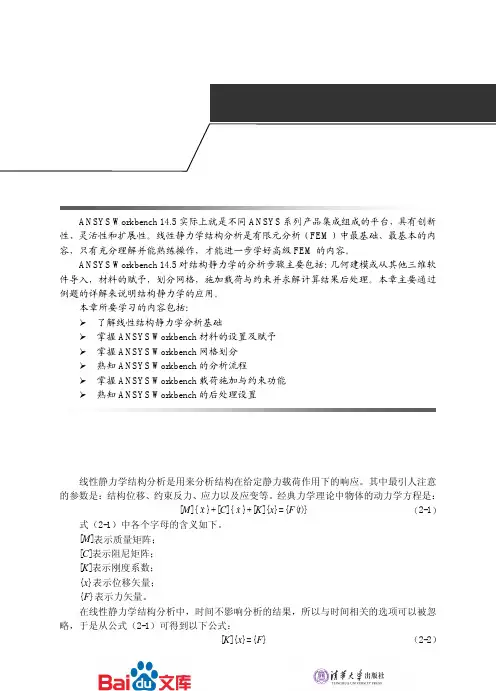
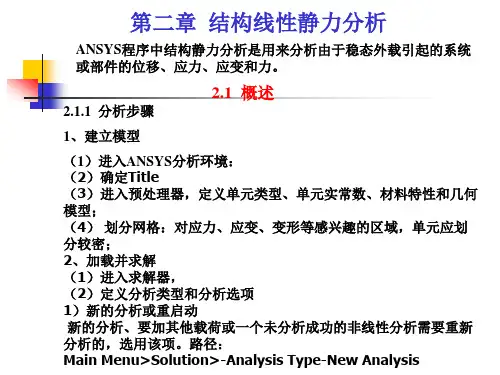
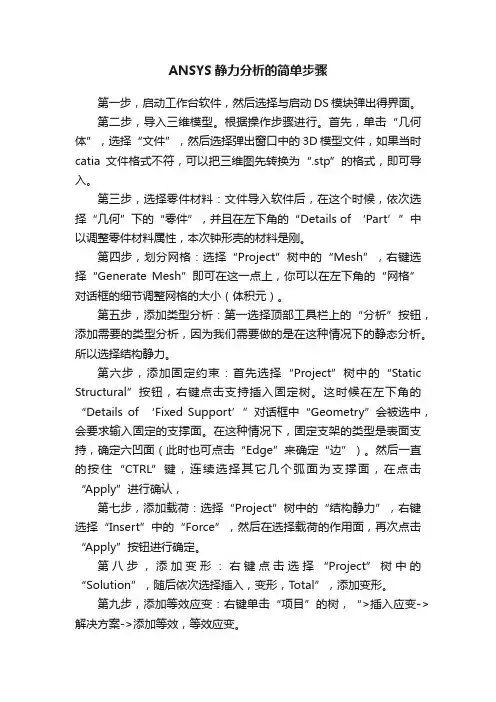
ANSYS静力分析的简单步骤第一步,启动工作台软件,然后选择与启动DS模块弹出得界面。
第二步,导入三维模型。
根据操作步骤进行。
首先,单击“几何体”,选择“文件”,然后选择弹出窗口中的3D模型文件,如果当时catia文件格式不符,可以把三维图先转换为“.stp”的格式,即可导入。
第三步,选择零件材料:文件导入软件后,在这个时候,依次选择“几何”下的“零件”,并且在左下角的“Details of ‘Part’”中以调整零件材料属性,本次钟形壳的材料是刚。
第四步,划分网格:选择“Project”树中的“Mesh”,右键选择“Generate Mesh”即可在这一点上,你可以在左下角的“网格”对话框的细节调整网格的大小(体积元)。
第五步,添加类型分析:第一选择顶部工具栏上的“分析”按钮,添加需要的类型分析,因为我们需要做的是在这种情况下的静态分析。
所以选择结构静力。
第六步,添加固定约束:首先选择“Project”树中的“Static Structural”按钮,右键点击支持插入固定树。
这时候在左下角的“Details of ‘Fixed Support’”对话框中“Geometry”会被选中,会要求输入固定的支撑面。
在这种情况下,固定支架的类型是表面支持,确定六凹面(此时也可点击“Edge”来确定“边”)。
然后一直的按住“CTRL”键,连续选择其它几个弧面为支撑面,在点击“Apply”进行确认,第七步,添加载荷:选择“Project”树中的“结构静力”,右键选择“Insert”中的“Force”,然后在选择载荷的作用面,再次点击“Apply”按钮进行确定。
第八步,添加变形:右键点击选择“Project”树中的“Solution”,随后依次选择插入,变形,Total”,添加变形。
第九步,添加等效应变:右键单击“项目”的树,“>插入应变->解决方案->添加等效,等效应变。
第十步,添加等效应力:首先右键点击“Project”树中的“Solution—>Insert—> Stress—>Equivalent”,添加等效应力。
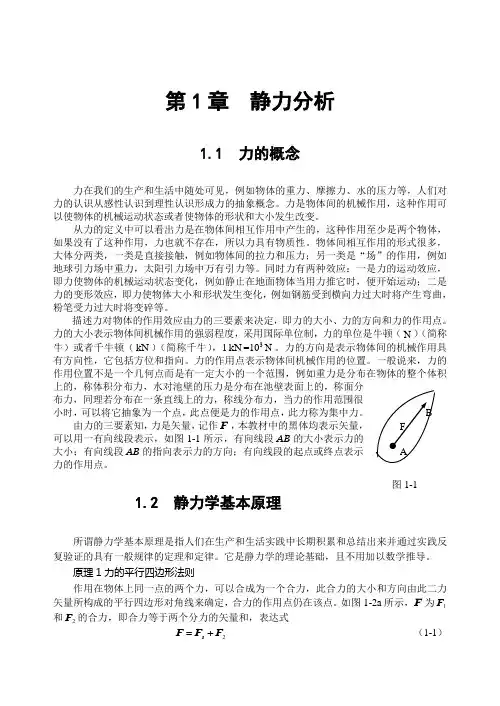
第1章 静力分析1.1 力的概念力在我们的生产和生活中随处可见,例如物体的重力、摩擦力、水的压力等,人们对力的认识从感性认识到理性认识形成力的抽象概念。
力是物体间的机械作用,这种作用可以使物体的机械运动状态或者使物体的形状和大小发生改变。
从力的定义中可以看出力是在物体间相互作用中产生的,这种作用至少是两个物体,如果没有了这种作用,力也就不存在,所以力具有物质性。
物体间相互作用的形式很多,大体分两类,一类是直接接触,例如物体间的拉力和压力;另一类是“场”的作用,例如地球引力场中重力,太阳引力场中万有引力等。
同时力有两种效应:一是力的运动效应,即力使物体的机械运动状态变化,例如静止在地面物体当用力推它时,便开始运动;二是力的变形效应,即力使物体大小和形状发生变化,例如钢筋受到横向力过大时将产生弯曲,粉笔受力过大时将变碎等。
描述力对物体的作用效应由力的三要素来决定,即力的大小、力的方向和力的作用点。
力的大小表示物体间机械作用的强弱程度,采用国际单位制,力的单位是牛顿(N )(简称牛)或者千牛顿(kN )(简称千牛),1kN =103N 。
力的方向是表示物体间的机械作用具有方向性,它包括方位和指向。
力的作用点表示物体间机械作用的位置。
一般说来,力的作用位置不是一个几何点而是有一定大小的一个范围,例如重力是分布在物体的整个体积上的,称体积分布力,水对池壁的压力是分布在池壁表面上的,称面分布力,同理若分布在一条直线上的力,称线分布力,当力的作用范围很小时,可以将它抽象为一个点,此点便是力的作用点,此力称为集中力。
由力的三要素知,力是矢量,记作F ,本教材中的黑体均表示矢量,可以用一有向线段表示,如图1-1所示,有向线段AB 的大小表示力的大小;有向线段AB 的指向表示力的方向;有向线段的起点或终点表示力的作用点。
1.2 静力学基本原理所谓静力学基本原理是指人们在生产和生活实践中长期积累和总结出来并通过实践反复验证的具有一般规律的定理和定律。
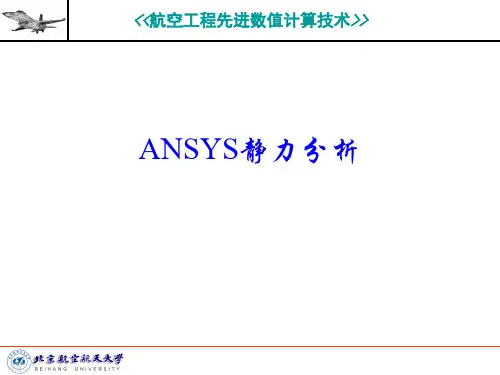
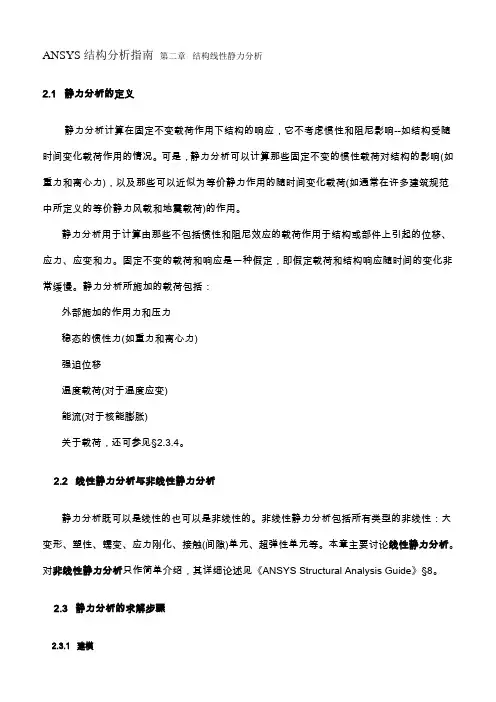
ANSYS结构分析指南第二章结构线性静力分析2.1 静力分析的定义静力分析计算在固定不变载荷作用下结构的响应,它不考虑惯性和阻尼影响--如结构受随时间变化载荷作用的情况。
可是,静力分析可以计算那些固定不变的惯性载荷对结构的影响(如重力和离心力),以及那些可以近似为等价静力作用的随时间变化载荷(如通常在许多建筑规范中所定义的等价静力风载和地震载荷)的作用。
静力分析用于计算由那些不包括惯性和阻尼效应的载荷作用于结构或部件上引起的位移、应力、应变和力。
固定不变的载荷和响应是一种假定,即假定载荷和结构响应随时间的变化非常缓慢。
静力分析所施加的载荷包括:外部施加的作用力和压力稳态的惯性力(如重力和离心力)强迫位移温度载荷(对于温度应变)能流(对于核能膨胀)关于载荷,还可参见§2.3.4。
2.2 线性静力分析与非线性静力分析静力分析既可以是线性的也可以是非线性的。
非线性静力分析包括所有类型的非线性:大变形、塑性、蠕变、应力刚化、接触(间隙)单元、超弹性单元等。
本章主要讨论线性静力分析。
对非线性静力分析只作简单介绍,其详细论述见《ANSYS Structural Analysis Guide》§8。
2.3 静力分析的求解步骤2.3.1 建模首先用户应指定作业名和分析标题,然后通过PREP7 前处理程序定义单元类型、实常数、材料特性、模型的几何元素。
这些步骤是大多数分析类型共同的,并已在《ANSYS Basic Analysis Guide》§1.2 论述。
有关建模的进一步论述,见《ANSYS Modeling and Meshing Guide》。
2.3.1.1 注意事项在进行静力分析时,要注意如下内容:1、可以采用线性或非线性结构单元。
2、材料特性可以是线性或非线性,各向同性或正交各向异性,常数或与温度相关的:必须按某种形式定义刚度(如弹性模量EX,超弹性系数等)。
对于惯性载荷(如重力等),必须定义质量计算所需的数据,如密度DENS。
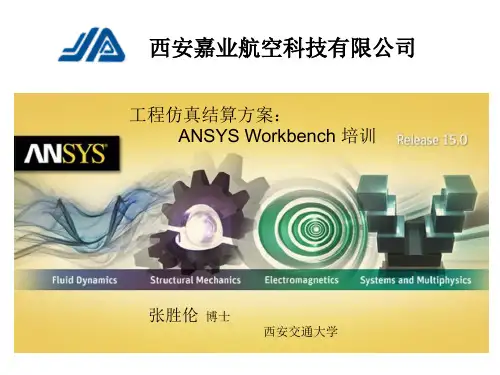
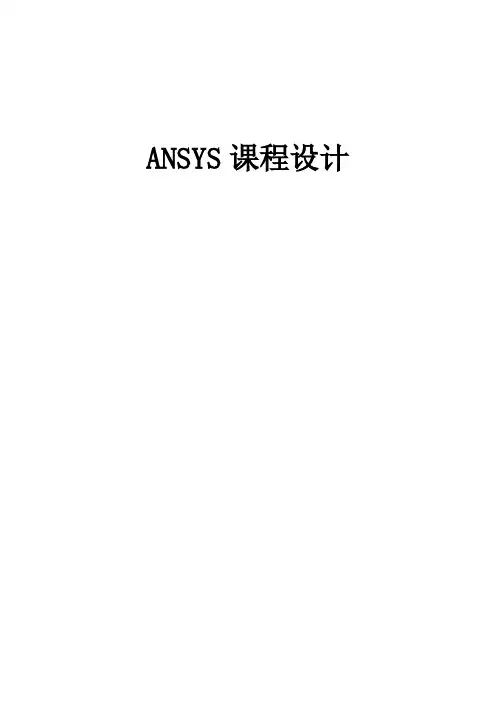
ANSYS课程设计连杆实例的受力分析一.问题描述厚度为0.5英寸的汽车连杆在小头孔周围90度处承受P=1000psi的表面载荷。
用有限元法分析了连杆的应力状态。
连杆材料性能:模量E=30×106psi,泊松比0.3。
因为连杆的结构是对称的,所以只能进行一半的分析。
采用自底向上的建模方法,采用20节点SOLID95单元进行划分。
二、具体操作流程1.定义工作文件名和工作标题。
2.生成两个圆环体。
⑴生成圆环:主菜单>预处理器>模型创建>面积圆>按尺寸,其中RAD1=1.4,RAD2=1,θ1 = 0,θ2 = 180,单击应用,输入θ1 = 45,然后单击确定。
⑵打开“面编号”控件,选择“区域编号”作为“打开”,然后单击“确定”。
3.生成两个矩形。
⑴生成矩形:主菜单>预处理器>模型创建>面积矩形>按尺寸,输入X1=-0.3,X2=0.3,Y1=1.2,Y2=1.8,点击应用,然后分别输入X1=-1.8,X2=-1.2,Y1=0,y2 = 0。
⑵平移工作平面:工具菜单>工作平面>偏移WP to > XYZ位置,在ANSYS输入窗口的charm输入行中输入6.5,按Enter键确认,然后单击确定。
⑶将工作平面坐标系转换为活动坐标系:工具菜单>工作平面>将活动坐标系更改为>工作平面。
4.生成圆环体并执行布尔运算。
⑴⑵进行面对面折叠操作,结果如图。
5.生成连杆体。
⑴激活直角坐标系:工具菜单>工作平面>将活动坐标系更改为>全局笛卡尔坐标系。
⑵定义四个新的关键点:主菜单>预处理器>创建>关键点”在Active CS中,在对话框中输入X=2.5,Y=0.5,点击应用;;X=3.25,Y=0.4,点击应用;;X=4,Y=0.33,点击应用;;X=4.75,Y=0.28,点击确定。
⑶激活全局坐标系:工具菜单>工作平面>将活动坐标系更改为>全局圆柱坐标系。

Ansysworkbench结构线性静力学分析01基础知识•1.1 结构线性静力分析的主要对象包括:(1)平面问题(平面应力、平面应变、轴对称)(2)杆系与梁系问题(3)板壳问题(4)3D问题•1.2Ansys workbench中求解线性静力学分析是由Mechanical模块求解的。
在Mechanical模块中,关于结构静力分析的内容包括几何模型和单元、接触和装配类型、环境(包括在和及其约束)、求解类型、结果和后处理等方面。
02实例-受拉力作用的平板建立工程导入Geometry 和 Static Structural 模块。
确定分析类型。
设置类型和厚度双击moedel,进入Mechanical,设置分析类型和平板厚度。
划分网格结果如图插入载荷插入Equivalent Stress.计算结果聚仪网微信号:juyitest聚仪网依托国内多家顶尖高校和研究所资源,提供各类科研测试服务,网站仪器众多,测试种类齐全,价格透明。
网站仪器是严格筛选,保证测试质量。
同时欢迎各高校,科研院所,第三方检测机构和企业,把各类检测仪器和小中试实验平台入驻到我们仪器共享平台,我们给您提供全方位周到的服务,“0成本入驻,入驻后0佣金”。
如您有模拟与仿真需求,也期望您的联系(微信号:simuleader; QQ:3503896919)化学性能测试方面:拉曼光谱(可做变温),红外(普通,吡啶,原位红外),GC-MS、PY-GCMS;ICP;ICP-MS;TPD(CO,CO2,NH3);TPD-MS ;BET(介微孔);CO2及特殊气体BET;H2-TPR;UPS(全谱);XPS(全谱);HPLC,XRF;SEM+EDS,背散射电子衍射(EBSD);TEM;HRTEM双喷制样,离子减薄制样;AFM;球差电镜及FIB制样;XRD(可做变温);专业精修xrd数据;凝胶渗透色谱(GPC,水相,溶剂相);TG-DSC(-160-1500摄氏度);热重红外联用(TG-FTIR);TGA-MS;紫外-可见(固体液体皆可);荧光;金属分散度(化学吸附法,TEM法)、LC-MS、GC、高分辨质谱、液体核磁,固体核磁,GD-MS,元素分析(CHNSO),电磁波吸收,矢量网络分析仪,接触角测试、压汞分析等。
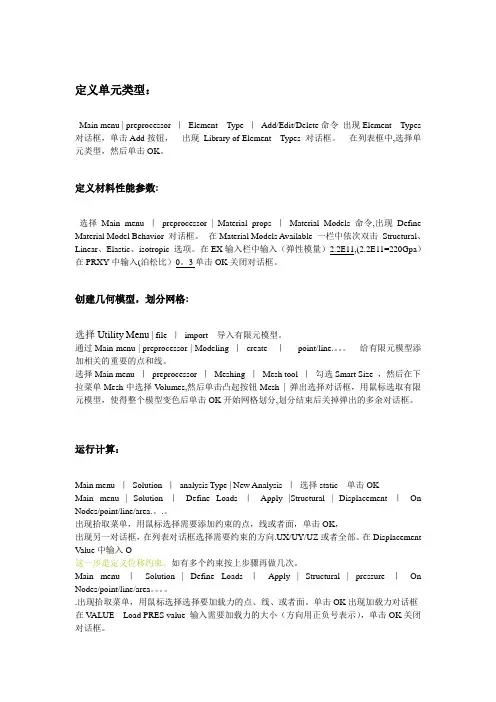
定义单元类型:Main menu | preprocessor |Element Type |Add/Edit/Delete命令出现Element Types 对话框,单击Add按钮,出现Library of Element Types 对话框。
在列表框中,选择单元类型,然后单击OK。
定义材料性能参数:选择Main menu |preprocessor | Material props |Material Models 命令,出现Define Material Model Behavior 对话框。
在Material Models Available 一栏中依次双击Structural、Linear、Elastic、isotropic 选项。
在EX输入栏中输入(弹性模量)2.2E11,(2.2E11=220Gpa)在PRXY中输入(泊松比)0。
3单击OK关闭对话框。
创建几何模型,划分网格:选择Utility Menu | file |import 导入有限元模型。
通过Main menu | preprocessor | Modeling |create |point/line.。
给有限元模型添加相关的重要的点和线。
选择Main menu |preprocessor |Meshing |Mesh tool |勾选Smart Size ,然后在下拉菜单Mesh中选择V olumes,然后单击凸起按钮Mesh | 弹出选择对话框,用鼠标选取有限元模型,使得整个模型变色后单击OK开始网格划分,划分结束后关掉弹出的多余对话框。
运行计算:Main menu |Solution |analysis Type | New Analysis |选择static 单击OKMain menu | Solution |Define Loads |Apply |Structural | Displacement |On Nodes/point/line/area.。
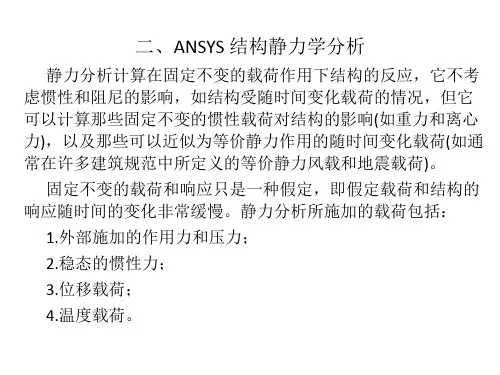
第1章 静力分析1.1 力的概念力在我们的生产和生活中随处可见,例如物体的重力、摩擦力、水的压力等,人们对力的认识从感性认识到理性认识形成力的抽象概念。
力是物体间的机械作用,这种作用可以使物体的机械运动状态或者使物体的形状和大小发生改变。
从力的定义中可以看出力是在物体间相互作用中产生的,这种作用至少是两个物体,如果没有了这种作用,力也就不存在,所以力具有物质性。
物体间相互作用的形式很多,大体分两类,一类是直接接触,例如物体间的拉力和压力;另一类是“场”的作用,例如地球引力场中重力,太阳引力场中万有引力等。
同时力有两种效应:一是力的运动效应,即力使物体的机械运动状态变化,例如静止在地面物体当用力推它时,便开始运动;二是力的变形效应,即力使物体大小和形状发生变化,例如钢筋受到横向力过大时将产生弯曲,粉笔受力过大时将变碎等。
描述力对物体的作用效应由力的三要素来决定,即力的大小、力的方向和力的作用点。
力的大小表示物体间机械作用的强弱程度,采用国际单位制,力的单位是牛顿(N )(简称牛)或者千牛顿(kN )(简称千牛),1kN =103N 。
力的方向是表示物体间的机械作用具有方向性,它包括方位和指向。
力的作用点表示物体间机械作用的位置。
一般说来,力的作用位置不是一个几何点而是有一定大小的一个范围,例如重力是分布在物体的整个体积上的,称体积分布力,水对池壁的压力是分布在池壁表面上的,称面分布力,同理若分布在一条直线上的力,称线分布力,当力的作用范围很小时,可以将它抽象为一个点,此点便是力的作用点,此力称为集中力。
由力的三要素知,力是矢量,记作F ,本教材中的黑体均表示矢量,可以用一有向线段表示,如图1-1所示,有向线段AB 的大小表示力的大小;有向线段AB 的指向表示力的方向;有向线段的起点或终点表示力的作用点。
图1-11.2 静力学基本原理所谓静力学基本原理是指人们在生产和生活实践中长期积累和总结出来并通过实践反复验证的具有一般规律的定理和定律。
Ansys静力分析实例:1 问题描述:如图所示支架简图,支架材料为结构钢,厚度10mm,支架左侧的两个通孔为固定孔,顶面的开槽处受均布载荷,载荷大小为500N/mm。
2 启动Ansys Workbench,在界面中选择Simulation启动DS模块。
3 导入三维模型,操作步骤按下图进行,单击“Geometry”,选择“From File”。
从弹出窗口中选择三维模型文件,如果文件格式不符,可以把三维图转换为“.stp”格式文件,即可导入,如下图所示。
4 选择零件材料:文件导入后界面如下图所示,这时,选择“Geometry”下的“Part”,在左下角的“Details of ‘Part’”中可以调整零件材料属性。
5 划分网格:如下图,选择“Project”树中的“Mesh”,右键选择“Generate Mesh”即可。
【此时也可以在左下角的“Details of ‘Mesh’”对话框中调整划分网格的大小(“Element size”项)】。
生成网格后的图形如下图所示:6 添加分析类型:选择上方工具条中的“New Analysis”,添加所需做的分析类型,此例中要做的是静力分析,因此选择“Static Structural”,如下图所示。
7 添加固定约束:如下图所示,选择“Project”树中的“Static Structural”,右键选择“Insert”中的“Fixed Support”。
这时左下角的“Details of ‘Fixed Support’”对话框中“Geometry”被选中,提示输入固定支撑面。
本例中固定支撑类型是面支撑,因此要确定图示6位置为“Face”,【此处也可选择“Edge”来选择“边”】然后按住“CTRL”键,连续选择两个孔面为支撑面,按“Apply”确认,如下图所示。
8 添加载荷:选择“Project”树中的“Static Structural”,右键选择“Insert”中的“Force”,如下图所示。
定义单元类型:Main menu | preprocessor | Element Type | Add/Edit/Delete命令出现Element Types 对话框,单击Add按钮,出现Library of Element Types 对话框。
在列表框中,选择单元类型,然后单击OK。
定义材料性能参数:选择Main menu | preprocessor | Material props | Material Models 命令,出现Define Material Model Behavior 对话框。
在Material Models Available 一栏中依次双击Structural、Linear、Elastic、isotropic 选项。
在EX输入栏中输入(弹性模量)2.2E11,(2.2E11=220Gpa)在PRXY中输入(泊松比)0.3单击OK关闭对话框。
创建几何模型,划分网格:选择Utility Menu | file | import 导入有限元模型。
通过Main menu | preprocessor | Modeling | create | point/line.... 给有限元模型添加相关的重要的点和线。
选择Main menu | preprocessor | Meshing | Mesh tool | 勾选Smart Size ,然后在下拉菜单Mesh 中选择V olumes,然后单击凸起按钮Mesh | 弹出选择对话框,用鼠标选取有限元模型,使得整个模型变色后单击OK开始网格划分,划分结束后关掉弹出的多余对话框。
运行计算:Main menu | Solution | analysis Type | New Analysis | 选择static 单击OKMain menu | Solution | Define Loads | Apply |Structural | Displacement | On Nodes/point/line/area....出现拾取菜单,用鼠标选择需要添加约束的点,线或者面,单击OK,出现另一对话框,在列表对话框选择需要约束的方向。
静力分析轴对称问题有限元(设置)选择单元Element Types-单击Options按钮,在“Element behavior”选择“Axisymmetric”-OK.显示单元受力情况:Utility Menu>Select>Entities…选择“Elements”点[Apply]弹出“Select elements”对话框,选择[Box].Utility Menu>PlotCtrls>Style>Symmetry Expansion>2D Axi-Symmetric.–轴对称模型中的载荷是3-D结构均布面力载荷的总量。
轴对称单元:PLANE25,SHELL61,PLANE75,PLANE78,FLUID81,PLANE83杆梁问题有限元(设置)主要不同在于:框架为线;选择单元—Beam;设置实常数前三个。
可以选择打开截面功能:Utility Menu>PlotCtrls>Size and Shape板壳问题的有限元(设置)主要不同在于:框架为面;选择单元—Shell,设置实常数—输入厚度结构振动问题有限元(设置)对梁杆结构振动:主要不同在于:框架为线;选择单元—Beam;设置实常数前三个。
1.模态分析设置:Main Menu>Solution>Analysis Type>New Analysis,设置模态分析。
选择Modal. Main Menu>Solution>Analysis Type> Analysis Options选择Reduced,OK.弹出对话框,输入频率0和10000其他默认,OK。
Main Menu>Solution>Master DOFs>Program Selected在主自由度“NTOT”输入“420”,即结点数的2倍。
OK。
2.谐响应分析设置:Main Menu>Solution>Analysis Type>New Analysis,选择Harmonic,OK。
2013ANSYS连杆建模及线性静力分析
1
一 由上而下建立汽车连杆几何模型
1 用c-rod 作为作业名,进入ANSYS 2创建两个圆形面步骤 (1)菜单选择
(2)输入数据
(3)得到下列图形
3打开面号设置
4创建两个矩形面
(1)打开菜单
(2)输入数据
2
(3)得到图形
5平移工作面位置(X=6.5)
3
4
6设置工作平面所在的坐标系为激活坐标系 7再创建两个圆形面 (1) 打开菜单
(2) 输入数据
(3)得到图形
8在每一组面上分别进行布尔操作
9激活总体笛卡尔坐标系
5
11激活全局柱坐标系
12 创建一条线(由一系列关键点拟合一条曲线)
6
顺序拾取六个关键点
13通过关键点1和18创建一条直线14打开线号,显示线
7
15以预先定义的线6,1,7,25为边界创建一个新面
16放大连杆左边的部分
8
17创建线与线的倒角
18以预先定义的倒角线为边界,创建新面
19把所有的面加起来
20选择FIT使整个模型充满图形窗口
21关闭线号和面号
22激活总体直角坐标系
22以X-Z平面为对称面,对面进行镜面反射24把所有的面加起来
25关闭工作平面得到下列图形
9
二网格划分
1把单元类型设置为MESH200,设置keyopt(1)=”QUAD 8-NODE”
2设置单元尺寸为0.2,用四边形单元对模型进行自由网络划分
3沿着已网格化的面的法向对该面拉伸,生成三维块单元模型
4将模型置于等轴图方位
10
三加载和求解
1进入求解器,在打孔的表面施加法向约束
2在Y=0的所有表面上施加对称约束边界条件
11
3为防止沿Z轴的刚性位移,约束结点702的Z方向位移
4在小孔的周围的11号面上施加1000psi的压力
5选择稀疏矩阵直接求解器
6存储数据库文件并求解
7求解完成后,进入通用后处理器,画VON MISES应力(SEQV)
12
四连杆后处理
1检查von Mises应力结果
2映射von Mises应力到某个路径
3画PATH2分量
13
4在模型上画出路径
5画结构单元能量误差评估值
6画应力离散误差(SDSG)
7画百分比误差(SEPC)
14
8对SEQV画出最大和最小应力边界
9用ESIZE=0.1重新划分网格并重新求解
10画出误差评估值并和前步骤的结果比较
15
1进入通用后处理器,画结构单元能量误差评估值(SERR)
12画应力离散误差评估值(SDSG)
13画百分比误差评估值(SEPC)
16
14对SEQV画出最大最小应力边界
17。